سرفصل کتیا مقدماتی:
جلسه اول کتیا مقدماتی:
• معرفی کلی نرم افزار کتیا
• تنظیمات مقدماتی در محیط اسکچ کتیا
• معرفی نمودار درختی، origin ، compass
• معرفی کلی محیط اسکچرCATIA
• نوار ابزار sketch tools
جلسه دوم کتیا مقدماتی:
• معرفی نوار ابزار Profile از محیط Sketcher
• یادگیری اصول ترسیم در محیط دو بعدی کتیا
جلسه سوم کتیا مقدماتی:
• معرفی نوار ابزار constraint در نرم افزار CATIA
• کاربرد جعبه قید ها در کتیاConstraints Define
• تعریف مفاهیم قید های هندسی و ابعادی در نرم افزار کتیا
• قید گذاری در محیط اسکچر کتیا
جلسه چهارم کتیا مقدماتی:
• ادامه دستورات نوار ابزار constraint محیط اسکچر
• قید گذاری خودکار CATIA
• قید گذاری نمایشی در نرم افزار CATIA
• اصلاح قیدها در کتیا
جلسه پنجم کتیا مقدماتی:
ادامه ویرایش روی ترسیمات انجام شده در محیط اسکچر
• نوار ابزار operation در نرم افزار کتیا
• ویرایش ترسیمات در کتیا
• تبدیل ، تکثیر و انتقال عناصر ترسیمات در محیط اسکچر
جلسه ششم کتیا مقدماتی:
ادامه دستورات نوار ابزار operation در محیط اسکچر
• ابزار Project 3D Elements (ایجاد تصویر از یک ترسیم در صفحه ای موازی)
• معرفی ابزار Intersect 3D Elements در کتیا
• ایجاد تصویر از یال های استوانه با ابزار Project 3D Silhouette Edges در نرم افزار CATIA
جلسه هفتم کتیا مقدماتی:
در این جلسه آموزشی نکات باقیمانده از نرم افزار کتیا در محیط اسکچر ذکر می گردد.
این نکات عبارتند از:
• افزایش وضوح ترسیمات
• معرفی نوار ابزار visualization
• تغییرات رنگ و حالت های نمایش CATIA
• معرفی view در نرم افزار کتیا
• گرفتن فایل خروجی از کتیا
• معرفی نوار ابزار select در نرم افزار CATIA
جلسه هشتم کتیا مقدماتی:
• در این جلسه آموزشی طریقه عیب یابی اسکچ ها و انواع خطاهایی که باعث می شود ترسیم به حجم تبدیل نشود بررسی می شود.
جلسه نهم کتیا مقدماتی:
• در این جلسه سه تمرین مقدماتی برای افزایش مهارت فراگیران انجام می گردد. در پایان این جلسه فراگیران اصول نرم افزار و هم چنین تکنیک های محیط اسکچ کتیا را به صورت کامل آموخته اند.
جلسه دهم کتیا مقدماتی:
• در این جلسه دو تمرین نسبتاً دشوارتر از جلسه قبلی برای افزایش مهارت فراگیران انجام می گردد. در پایان این جلسه فراگیران تسلط کافی روی ابزارهای محیط اسکچ را پیدا کرده اند. برای مشاهده تمرین بیشتر در این قسمت پکیج پروژه و تمرین کتیا تهیه شود.
جلسه یازدهم کتیا مقدماتی:
در این جلسه موارد زیر آموزش داده می شود:
• معرفی کلی محیط Part Design کتیا
• معرفی نوار ابزارهای این محیط
• آموزش مفهوم Feature در نرم افزار CATIA
• معرفی نوار ابزار Measure در کتیا
• متریال دهی و معرفی ابزار Apply Material در نرم افزار CATIA
جلسه دوازدهم کتیا مقدماتی:
در این جلسه موارد زیر آموزش داده می شود:
• آموزش ابزارهای نوارابزار Sketch Based Feature
• ابزار Pad و Pocket در نرم افزار کتیا
جلسه سیزدهم کتیا مقدماتی:
در این درس موارد زیر آموزش داده می شود:
• ابزار Drafted Filleted Pad در کتیا
• ابزار Multi Pad
• ابزار Drafted Filleted Pocket در نرم افزار CATIA
• ابزار Multi Pocket
جلسه چهاردهم کتیا مقدماتی:
در این درس موارد زیر آموزش داده می شود:
• ابزار Shaft در نرم افزار کتیا
• ابزار Groove در نرم افزار CATIA
جلسه پانزدهم کتیا مقدماتی:
در این جلسه از نوار ابزار Sketch-Based Feature ابزار های زیر آموزش داده می شود:
• ابزار Hole (انواع پیچ، تعریف رزوه، گام ، متریک و اینچی و...)
• ابزار Rib در نرم افزار CATIA
• ابزار Slot در کتیا
جلسه شانزدهم کتیا مقدماتی:
در این جلسه از نوار ابزار Sketch-Based Feature ابزار های زیر آموزش داده می شود:
• ابزار Solid Combine در نرم افزار کتیا
• ابزار Stiffener در کتیا
• رندر گیری با ابزار Photo Studio Easy Tools در نرم افزار CATIA
جلسه هفدهم کتیا مقدماتی:
در این جلسه از نوار ابزار Sketch-Based Feature ابزار های زیر آموزش داده می شود:
• ابزار Multi Section Solid در نرم افزار CATIA
• ابزار Removed Multi Section Solid
جلسه هجدهم کتیا مقدماتی:
در این جلسه از نوار ابزار Dress-up Features ابزار های زیر آموزش داده می شود:
• ابزار Edge Fillet در نرم افزار کتیا
• ابزار Chamfer
• ابزار Draft در نرم افزار CATIA
• ابزار Shell در کتیا
جلسه نوزدهم کتیا مقدماتی:
در این جلسه از نوار ابزار Dress-up Features ابزار های زیر آموزش داده می شود:
• ابزار Thickness در نرم افزار CATIA
• ابزار Thread/Tap
• ابزار Remove Face در نرم افزار کتیا
جلسه بیستم کتیا مقدماتی:
در این جلسه از نوار ابزار Transformation Features ابزار های زیر آموزش داده می شود:
• ابزار Translation
• ابزار Rotation در نرم افزار CATIA
• ابزار Symmetry در نرم افزار کتیا
• ابزار Axis to Axis در کتیا
• ابزار mirror
جلسه بیست ویکم کتیا مقدماتی:
در این جلسه از نوار ابزار Transformation Features ابزار های زیر آموزش داده می شود:
• ابزار Rectangular Pattern در کتیا
• ابزار Circular Pattern در نرم افزار کتیا
• ابزار User Pattern
• ابزار Scale در نرم افزار CATIA
• ابزار Affinity در کتیا
جلسه بیست و دوم کتیا مقدماتی:
در این جلسه نوار ابزار Reference Elements آموزش داده می شود. این نوار ابزار برای تعریف انواع نقطه ، خط ، صفحه استفاده می شود. این المان های کمکی به طراحی بهتر قطعات کمک می نمایند.
در این جلسه المان کمکی point (نقطه) به صورت مفصل تعریف می شود.
جلسه بیست و سوم کتیا مقدماتی:
در این جلسه نوار ابزار Reference Elements آموزش داده می شود. این نوار ابزار برای تعریف انواع نقطه ، خط ، صفحه استفاده می شود. این المان های کمکی به طراحی بهتر قطعات کمک می نمایند.
در این جلسه المان کمکی line (خط) به صورت مفصل تعریف می شود.
جلسه بیست و چهارم کتیا مقدماتی:
در این جلسه نوار ابزار Reference Elements آموزش داده می شود. این نوار ابزار برای تعریف انواع نقطه ، خط ، صفحه استفاده می شود. این المان های کمکی به طراحی بهتر قطعات کمک می نمایند.
در این جلسه 11 روش ایجاد المان کمکی plane ( صفحه) به صورت مفصل تعریف می شود.
جلسه بیست و پنجم کتیا مقدماتی:
در این جلسه در ابتدا فراگیران با مفهوم Body درطراحی آشنا شده ، هم چنین از نوار ابزار Boolean Operationابزار های زیر آموزش داده می شود:
• ابزار Add در نرم افزار کتیا
• ابزار Remove در نرم افزار CATIA
• ابزار Intersect در کتیا
جلسه بیست و ششم کتیا مقدماتی:
در این جلسه از نوار ابزار Surface Based Features ابزار های زیر آموزش داده می شود:
• ابزار Split در نرم افزار کتیا
• ابزار Thick Surface
• ابزار Close Surface در نرم افزار CATIA
• ابزار Sew Surface
جلسه بیست وهفتم کتیا مقدماتی:
• در جلسات گذشته تمامی ابزارهای محیط Part Design و Sketcher آموزش داده شد. در این جلسه و جلسه بعدی با انجام هشت تمرین تمامی این ابزارها به صورت کاربردی مورد بررسی قرار می گیرد.
جلسه بیست وهشتم کتیا مقدماتی:
در این جلسه چهار تمرین نکته دار از محیط Part Design انجام می گردد. در دو تمرین آخر فراگیران با مفهوم Body به صورت کامل آشنا شده ودر طراحی ها از آن استفاده می کنند.
جلسه بیست ونهم کتیا مقدماتی:
در این جلسه نکات طلایی محیط part design به همراه چند تمرین حرفه ای آموزش داده می شود. در پایان این درس فراگیر می تواند تمامی تمریناتی که در این پوشه قرارداده شده است را به عنوان تمرین انجام دهد و جهت رفع اشکال به مجتمع آموزشی امیرکبیر اصفهان مراجعه نماید.
جلسه سی ام کتیا مقدماتی:
در این جلسه اصول نقشه کشی و ترسیمات در محیط Drafting کتیا آموزش داده می شود. فراگیران پس از مشاهده این جلسه آموزشی با مفاهیم زیر آشنا می شوند:
• آشنایی با استانداردهای نقشه کشی CATIA
• آشنایی با نماهای کمکی در نرم افزار کتیا
• آشنایی با انواع کاغذ نقشه کشی در کتیا
• کادربندی و درج جدول عمومی در نقشه در نرم افزار CATIA
• درج لوگو در جدول عمومی
• ترسیمات و ویرایش در محیط درفتینگ CATIA
جلسه سی و یکم کتیا مقدماتی:
در این جلسه ادامه مباحث نقشه کشی و درج علائم در نقشه آموزش داده می شود. مطالب این جلسه به شرح زیر است:
• تعریف انواع نما و توضیح کاربرد آن ها در نرم افزار CATIA
• تغییرات در نوع خطوط در نرم افزار کتیا
• تغییرات در فونت و رنگ و سایز در کتیا
• درج علائم در نقشه CATIA
جلسه سی و دوم کتیا مقدماتی:
در این جلسه ادامه مباحث نقشه کشی ، اصول اندازه گذاری و درج تلرانس و انطباق آموزش داده می شود. مطالب این جلسه به شرح زیر است:
• اصول اندازه گذاری در نرم افزار کتیا
• تلرانس های عمومی در کتیا
• تلرانس های هندسی و وضعی در نرم افزار CATIA
جلسه سی و سوم کتیا مقدماتی:
در این جلسه نکات باقیمانده از محیط نقشه کشی کتیا ذکر می گردد. در ادامه با انجام تمرین ، درج تمامی علائم روی نقشه تکرار می گردد.
جلسه سی و چهارم کتیا مقدماتی:
در این جلسه محیط اسمبلی ( مونتاژ) به صورت کلی آموزش داده می شود. مطالب این جلسه به شرح زیر است:
• آشنایی با محیط اسمبلی کتیا
• یادگیری مفهوم Product ,Part
• یادگیری نحوه وارد کردن قطعات در نرم افزار CATIA
• آموزش نحوه جدا کردن قطعات بهم ریخته در نرم افزار کتیا
• آموزش نحوه حرکت دادن دستی قطعات
• آموزش نحوه رنگ کردن قطعات در کتیا
جلسه سی وپنجم کتیا مقدماتی:
در این جلسه ادامه دستورات محیط اسمبلی ( مونتاژ) آموزش داده می شود. مطالب این جلسه به شرح زیر است:
• آشنایی با قیود CATIA
• نوار ابزار Constraint در نرم افزار CATIA
• نوار ابزارmove در نرم افزار کتیا
• نوار ابزار annotation در کتیا
جلسه سی وششم کتیا مقدماتی:
در این جلسه ادامه دستورات محیط اسمبلی ( مونتاژ) آموزش داده می شود. مطالب این جلسه به شرح زیر است:
• ادامه دستورات نوار ابزار constraint
• آشنایی با Catalog Browser (کتابخانه قطعات استاندارد) در نرم افزار CATIA
• Reuse Pattern در نرم افزار کتیا
• استفاده از نوار ابزار Scenes
• استخراج نقشه مونتاژ و دمونتاژ CATIA
• Define Multi Instantiation در نرم افزار CATIA
جلسه سی وهفتم کتیا مقدماتی:
در این جلسه یک پروژه کامل ( جک قیچی) از صفر تاصد بدون نیاز به ایجاد قید شبیه سازی و اسمبل شده است. در پایان این جلسه فراگیر قادر به مونتاژ هر نوع قطعه می باشد. هم چنین می تواند در حین مونتاژ اصلاحات روی قطعات را انجام دهد.
جلسه سی وهشتم کتیا مقدماتی:
در این جلسه ادامه دستورات محیط اسمبلی ( مونتاژ) آموزش داده می شود. در پایان این جلسه فراگیر قادر به به ارائه نقشه از مجموعه مونتاژی و درج جدول است . هم چنین با مفهوم بالن گذاری به صورت کامل آشنایی پیدا می کند.
در این جلسه موارد زیر آموزش داده می شود:
• آشنایی با نوار ابزار space analysis در کتیا
جلسه سی ونهم کتیا مقدماتی:
در این جلسه یک پروژه کامل موتور وی شکل خورجینی با تمامی قیود و اصلاحات مونتاژ شده و نقشه مونتاژ آن ارائه می گردد.
جلسه چهلم کتیا مقدماتی:
در این جلسه یک پروژه کامل استپ ولو از روی نقشه مونتاژ مجددا مونتاژ کاری می شود. در پایان این جلسه فراگیر تمامی محیط های سطح مقدماتی را به صورت کامل مسلط شده و آماده معرفی به آزمون سازمان فنی و حرفه ای می باشد. در این آزمون یک مرحله به صورت تئوری (آزمون تستی) معرفی به آزمون می گردد که متقاضی در این آزمون ملزم به کسب نمره 50 از 100 است.
نکته حائز اهمیت این آزمون این است که نمره منفی نداشته و مجموع سوالات 40 عدد می باشد. وقت این آزمون 40 دقیقه بوده که برای این آزمون ساده بسیار زیاد است. اینجانب مهندس مهدی موحدنیا، در پایان این پکیج آموزشی اعلام میدارم در صورتی که قدم به قدم با آموزش های درس به درس همراه شده باشید می توانید به راحتی نمره بالا و سطح خوب کسب نمایید.پس از آزمون تئوری به فاصله زمانی 15 الی 30 روز نوبت به آزمون عملی است که بسیار ساده تر از سطح آموزش این پکیج می باشد.
در پایان نمونه ای از سوالات تئوری و عملی این آزمون برای فراگیران این پکیج آموزشی قرارداده شده است.
سرفصل کتیا پیشرفته | کتیا سطح 2:
فصل اول : محیط Generative Shape Design یا محیط GSD
شامل 28 درس (73 پارت)
جلسه اول :
• آشنایی با محیطGenerative Shape Design کتیا
• تفاوت های محیط Generative Shape Design با محیطWireFrame & Surface Design در CATIA
• اصول کلی کار با پوسته ها در نرم افزار کتیا
• حجم دهی به پوسته ها در محیط سرفیس کتیا
• ماهیت پوسته ها و کاربرد آن ها در حجم سازی
• چرا برای طراحی پیشرفته نیاز داریم از پوسته ها استفاده کنیم؟
• معرفی نوار ابزار wirefame در CATIA
• المان های کمکی (نقطه و خط و صفحه)
جلسه دوم:
• ادامه معرفی نوار ابزار wirefame کتیا
• ابزار Projection در محیط سرفیس کتیا
• ابزار دستور Combine در نرم افزار کتیا
• ابزار Reflect Line در محیط شیپ دیزاین کتیا
• ابزار intersection
• ابزار Parallel Curve در CATIA
• ابزار 3D Curve Offset کتیا
جلسه سوم :
• ادامه معرفی نوار ابزار wireframe
• ابزارهای ایجاد دایره ، مکان ، راکورد (Circle , corner , connect curve , conic)
• ابزار Combine در محیط شیپ دیزاین کتیا
• ابزار Reflect Line در نرم افزار کتیا
• ابزار Spline در محیط سرفیس کتیا
• ابزارهای ایجاد مارپیچ ها (helix , spiral)
• ابزار Spine کتیا
• ابزار contour در CATIA
• ابزارIsoparametric Curve کتیا
جلسه چهارم :
• شروع پوسته سازی با نوار ابزار Surfaces
• ابزار Extrude در محیط شیپ دیزاین کتیا
• ابزار Revolve در نرم افزار کتیا
• ابزار Sphere در محیط سرفیس کتیا
• ابزار cylinder در CATIA
• ابزار Offset کتیا
• تمرین 1
• تمرین 2
• تمرین 3
• تمرین 4
• تمرین 5
• تمرین 6
جلسه پنجم :
• ادامه پوسته سازی با نوار ابزار Surfaces در نرم افزار کتیا
• ابزارهای Variable Offset , Routh Offset در CATIA
• معرفی ابزار قدرتمند Sweep کتیا
• استفاده از ابزار Sweep برای پوسته هایی که سطح مقطع خاص دارند
• استفاده از ابزار Sweep برای پوسته هایی که سطح مقطع آن ها یک خط است
• استفاده از ابزار Sweep برای پوسته هایی که سطح مقطع آن ها یک دایره است
• استفاده از ابزار Sweep برای پوسته هایی که سطح مقطع آن ها یک تابع conic است
جلسه ششم :
• ادامه پوسته سازی با نوار ابزار Surfaces
• معرفی ابزار Fill در CATIA
• ابزار Multi-Sections Surface در نرم افزار کتیا
• تمرین 7
• ابزار Blend کتیا
• تمرین 8
• تمرین 9
• تمرین 10
جلسه هفتم:
• معرفی نوار ابزار operation در محیط شیپ دیزاین
• نوار ابزار join در محیط سرفیس کتیا
• انواع چک ها در ابزار join
• معرفی simplify در ابزار join
• توضیح federation در ابزار join کتیا
• استفاده از دستور join برای استخراج خط و نقطه و صفحه و پوسته از احجام
• توضیح sub element to remove در ابزار join در محیط شیپ دیزاین کتیا
جلسه هشتم:
• ادامه نوار ابزار Operation در محیط شیپ دیزاین
• معرفی ابزارHealing در محیط سرفیس کتیا
• ابزارCurve Smooth در CATIA
• ابزار Untrim در محیط شیپ دیزاین کتیا
• ابزار Disassemble کتیا
جلسه نهم:
• ادامه نوار ابزار Operation در محیط شیپ دیزاین
• معرفی ابزارsplit در محیط سرفیس کتیا
• ابزارtrim در نرم افزار کتیا
• فرق تریم با اسپلیت در محیط شیپ دیزاین کتیا
• Exterapolate در ابزار split کتیا
• المان هایی که برش آن ها با تریم راحت تر است
• فیلت زدن بین المان های تریم شده در محیط شیپ دیزاین کتیا
• ایجاد فصل مشترک در محل برش دو المان در CATIA
جلسه دهم:
• ادامه نوار ابزار Operation در محیط شیپ دیزاین
• معرفی ابزارBoundary در محیط سرفیس کتیا
• معرفی ابزار Extract در نرم افزار کتیا
• معرفی ابزار Multiple Extract کتیا
جلسه یازدهم:
• ادامه نوار ابزار Operation در محیط شیپ دیزاین
• معرفی ابزارshape fillet در CATIA
• معرفی ابزار Edge fillet در محیط سرفیس کتیا
• معرفی ابزار variable fillet در نرم افزار کتیا
• معرفی ابزار Chordal fillet کتیا
جلسه دوازدهم:
• ادامه نوار ابزار Operation در محیط شیپ دیزاین
• معرفی ابزارface-face fillet در محیط سرفیس کتیا
• معرفی ابزار styling fillet در نرم افزار کتیا
• معرفی ابزار Tritangent fillet کتیا
جلسه سیزدهم:
• ادامه نوار ابزار Operation در محیط شیپ دیزاین
• معرفی نوار ابزار transformation
• ابزار translate در CATIA
• ابزار rotate در محیط سرفیس کتیا
• ابزار symmetry در محیط شیپ دیزاین کتیا
• ابزار scaling در نرم افزار کتیا
• ابزار affinity کتیا
• ابزار axis to axis
جلسه چهاردهم:
• ادامه نوار ابزار Operation در محیط شیپ دیزاین
• معرفی نوار ابزار Extrapolation در نرم افزار کتیا
• ابزار Extrapolate در محیط سرفیس کتیا
• ابزار Invert در CATIA
• ابزار Near کتیا
جلسه پانزدهم:
• معرفی نوار ابزار Replication در محیط شیپ دیزاین
• معرفی ابزار Rectangular Pattern در نرم افزار کتیا
• معرفی ابزار Circular Pattern در CATIA
• معرفی ابزار User Pattern کتیا
جلسه شانزدهم:
در این جلسه آموزشی یک گلدان شیشه ای با لبه های کنگره دار مدل شده و پس از حجم دهی رندرگیری می شود.
جلسه هفدهم:
در این جلسه با استفاده از دستورات helix و curve smooth یک لامپ کم مصرف در محیط شیپ دیزاین کتیا طراحی شده و با اسنفاده از body های مختلف جنس گذاری انجام می گردد. در نهایت این لامپ در نرم افزار کتیا رندر گیری می شود.
جلسه هجدهم:
در این جلسه محیط اسکچ تریسر Sketch Tracer معرفی شده و با استفاده از دستورات این محیط دور گیری از لبه های یک بطری انجام می شود. سپس با استفاده از ابزار های محیط شیپ دیزاین طراحی بطری را تکمیل کرده و رندر گیری انجام میدهیم.
جلسه نوزدهم:
در این جلسه چهار تمرین نکته دار از جمله یک بطری روعن نباتی و یک فنر فانوسی را مدلسازی و رندر گیری می کنیم.هم چنین دو تمرین مهم از کاربرد های وایرفریم و pattern ها انجام می دهیم.
جلسه بیستم:
در این جلسه چهار تمرین نکته دار از جمله ییک لیوان یکبار مصرف ، قوری و دسته فلزی شیر آب را مدلسازی و رندر گیری می کنیم.هم چنین دو تمرین مهم از کاربرد های وایرفریم و pattern ها انجام می دهیم.
جلسه بیست و یکم:
در این جلسه پنج تمرین نکته دار از جمله پریز آنتن ، خاک انداز پلاستیکی، درب صندوق عقب خودرو، سپر عقب خودرو و یک چتر فضای باز را مدلسازی و رندر گیری می کنیم.
جلسه بیست و دوم:
در این جلسه با استفاده از ابزار سوئیپ سه تمرین نکته دار را انجام می دهیم. هم چنین در یکی از این تمرینات کاربرد ابزار law را مورد بررسی قرار می دهیم.
جلسه بیست وسوم :
در این جلسه یک بطری با طرح خاص را با استفاده از دستورات مولتی سکشن و بلند و هم چنین صفحات کمکی طراحی و رندر گیری می کنیم.
جلسه بیست وچهارم :
در این جلسه یک ماوس کامپیوتر را با ابزارهای مختلف محیط سرفیس (shape design) طراحی و رندر گیری می کنیم.
جلسه بیست وپنجم :
در این جلسه یک راکت بدمینتون را با استفاده از ترکیب ابزارها طراحی و رندر گیری می کنیم. نکته این تمرین این است که اندازه و ابعاد در این مثال مهم است و باید نقشه خوانی انجام شود.نکات مربوط به طراحی قسمت تور نیز حائز اهمیت است.
جلسه بیست و ششم :
در این جلسه یک بطری با طرح خاص را با استفاده از ترکیب ابزارها طراحی و رندر گیری می کنیم. نکته این تمرین این است که اندازه و ابعاد در این مثال مهم است و باید نقشه خوانی انجام شود.نکات مربوط به فیلت شعاع متغیر نیز در این مثال حائز اهمیت است.
جلسه بیست وهفتم :
در این جلسه یک تمرین دیگر را با استفاده از ترکیب ابزارها طراحی و رندر گیری می کنیم. نکته این تمرین این است که اندازه و ابعاد در این مثال مهم است و باید نقشه خوانی انجام شود.نکات مربوط به تریم و اسپلیت در این مثال نیز حائز اهمیت است.
جلسه بیست وهشتم :
در این جلسه یک قلاب را با استفاده از ترکیب ابزارها طراحی و رندر گیری می کنیم. نکته این تمرین این است که اندازه و ابعاد در این مثال مهم است و باید نقشه خوانی انجام شود.نکات مربوط به مولتی سکشن و حجم دهی با ابزارهای Volume در این مثال نیز حائز اهمیت است.
فصل دوم: محیط Generative Sheet Metal Design یا محیط ورقکاری کتیا
شامل 10 درس (16 پارت)
جلسه اول:
• معرفی محیط ورقکاری کتیا
• معرفی نوار ابزار wall کتیا
• تعریف پارامترهای ورقکاری در نرم افزار کتیا
• تعریف K factor وBend allowance در CATIA
• ابزار wall در محیط شیت متال کتیا
• ابزار Wall on edge در محیط Sheet metal کتیا
جلسه دوم:
• ادامه نوار ابزار walls در محیط ورقکاری کتیا
• ابزار Extrusionدر محیط شیت متال کتیا
• ابزار Flange در محیط Sheet metal
• ابزار Hem در محیط شیت متال کتیا
• ابزار Tear Dropدر محیط شیت متال کتیا
• ابزار User Flange در محیط شیت متال کتیا
جلسه سوم:
• معرفی نوار ابزار Cutting/Stamping در CATIA
• ابزار cut out در محیط شیت متال کتیا
• ابزار Hole در محیط Sheet metal
• ابزار Circular Cutout در محیط شیت متال کتیا
• ابزار Cornerدر محیط شیت متال کتیا
• ابزار Chamfer در محیط شیت متال کتیا
جلسه چهارم :
• معرفی نوار ابزار stamping در محیط sheet metal
• معرفی ابزار surface stamp در محیط ورقکاری کتیا
• بررسی حالت های مختلف surface stamp
• بررسی حالت punch & die در نرم افزار کتیا
• بررسی حالت two profile کتیا
• انجام چند مثال کاربردی
جلسه پنجم:
• ادامه ابزارهای نوار ابزار stamping در محیط sheet metal
• ابزار Bead در محیط ورقکاری کتیا
• ابزار curve stamp در محیط شیت متال کتیا
• معرفی نوار ابزار transformation features
• ابزار mirror در نرم افزار کتیا
• معرفی الگوها و پترن ها در CATIA
• انواع pattern در محیط ورقکاری کتیا
• ابزار rectangular pattern کتیا
• ابزار circular pattern کتیا
• ابزار user pattern کتیا
• دستورات انتقال یک قطعه ورقی شکل به جای دیگر
• ابزار translate در نرم افزار کتیا
• ابزار rotate کتیا
• ابزار symmetry در CATIA
• ابزار axis to axis در نرم افزار کتیا
جلسه ششم:
• ادامه ابزارهای نوار ابزار stamping در محیط sheet metal
• ابزار flanged cut out
• ابزار louver در محیط ورقکاری کتیا
• ابزار Bridge در نرم افزار کتیا
• ابزار Flanged Hole کتیا
• ابزار Circular Stamp در CATIA
• ابزار Stiffeninng Rib در محیط شیت متال کتیا
• ابزار Dowel کتیا
جلسه هفتم:
• ادامه ابزارهای نوار ابزار stamping در محیط sheet metal
• ابزار User Stamp در نرم افزار کتیا
• انجام سه تمرین کاربردی در محیط شیت متال کتیا
جلسه هشتم:
• نوار ابزار Bending در محیط شیت متال کتیا
• ابزار Bend در محیط ورقکاری کتیا
• ابزارConic Bend کتیا
• ابزار Bend from Flat در نرم افزار کتیا
• ابزار Unfolding در محیط ورقکاری کتیا
• ابزار Folding در CATIA
• ابزار Point or Curve Mapping
• معرفی نوار ابزار Views در نرم افزار کتیا
• ابزار Fold/Unfold کتیا
• ابزارMulti Viewer در نرم افزار کتیا
• ابزار Views Managment در CATIA
جلسه نهم:
• نوار ابزار Rolled Walls در محیط ورقکاری کتیا
• ابزار Hopper در نرم افزار کتیا
• ابزار Rolled walls کتیا
• انجام چند تمرین صنعتی در محیط شیت متال کتیا
• رندرگیری از قطعات ترسیم شده در CATIA
جلسه دهم:
• انجام چند پروژه ورقکاری صنعتی در محیط ورقکاری کتیا
• مدلسازی ورقکاری کاور پاور کیس کامپیوتر در نرم افزار کتیا
• مدلسازی ورقکاری کولر آبی در محیط شیت متال کتیا
• مدلسازی سینک ظرفشویی و رندر گیری در CATIA
فصل سوم : محیط Digital Mockup (DMU Fitting) یا محیط مونتاژ و دمونتاژ حرفه ای کتیا
شامل 4 درس
جلسه اول :
در این جلسه در ابتدا نقص ابزار Explode محیط اسمبلی دیزاین کتیا در مونتاژ و دمونتاژ قطعات مورد بررسی قرارگرفته و در ادامه رنگ کردن قطعات و عیوبی که در اسکچ کتیا میتواند ایجاد کند تشریح شده است. در قسمت دوم توانایی های محیط Dmu fitting توضیح داده شده و با یک مثال شیر پروانه ای Butterfly Valve اولین قابلیت این محیط و تهیه فیلم های مونتاژ و دمونتاژ مورد بررسی قرارگرفت.
قابلیت های محیط DMU Fitting کتیا:
1- ایجاد فیلم های مونتاژ و دمونتاژ حرفه ای:
در این محیط با استفاده از ابزارهای track و shuttle و پنجره های recorder وplayer سکانس های فیلم برداری تهیه کرده و در ابزار edit sequence کتیا این سکانس ها را ادیت کرده و کلیپ مناسبی از آن ایجاد می کنیم.
2- ایجاد فیلم برداری کلی از قطعات و مجموعه های مونتاژی:
در این محیط می توان در نقاط مختلف فضا یک دوربین کار گذاشته شود و بین این دوربین ها یک track تعریف شود و در پایان به انتقال تصویر بین این دوربین ها کلیپ مناسبی از قطعه پخش گردد.
فایل های کتیای مربوط به شیر پروانه ای به صورت فشرده، در محتوای این جلسه ارائه شده است که این فایل ها با نرم افزار CATIA V5 R21 طراحی شده است و برای باز شدن این فایل ها باید این نرم افزار یا ورژن های بالاتر را نصب داشته باشید.
جلسه دوم :
در این جلسه در یک اسلحه آرپی جی در محیط اسمبلی کتیا مونتاژ شده و این RPG7 در محیط DMU Fitting کتیا دمونتاژ حرفه ای شد. هم چنین در این جلسه ابزار های path finder و smooth معرفی شده و کاربرد های آن بررسی شد.
فایل های کتیای مربوط به شیر پروانه ای به صورت فشرده، در محتوای این جلسه ارائه شده است که این فایل ها با نرم افزار CATIA V5 R21 طراحی شده است و برای باز شدن این فایل ها باید این نرم افزار یا ورژن های بالاتر را نصب داشته باشید.
جلسه سوم :
در این جلسه به صورت تخصصی دوربین گذاری دوتادور مجموعه مونتاژی RPG7 انجام شد و پس از ایجاد ارتباط بین دوربین های مختلف توسط ابزار TRACK ، فیلم این مجموعه مونتاژی از زوایای مختلف پخش گردید که در محتوای این جلسه قابل رویت است
فایل های کتیای مربوط به RPG7 به صورت فشرده، در محتوای این جلسه ارائه شده است که این فایل ها با نرم افزار CATIA V5 R21 طراحی شده است و برای باز شدن این فایل ها باید این نرم افزار یا ورژن های بالاتر را نصب داشته باشید.
جلسه چهارم :
در این جلسه به ذکر نکات تکمیلی نظیر تکنیک های ضبط فیلم در کتیا پرداخته و در ادامه ابزار COLOR ACTION معرفی شده است . با این ابزار می توان جهت فهم بهتر مونتاژ کار از روند اسمبلی، هم زمان با مونتاژ یا دمونتاژ رنگ قطعات را تغییر داد.
در این درس در مورد پیچش قطعات پرزوه دار قبل از بسته شدن نیز صحبت شده است.
در پایان با ارائه مجموعه فایلهای حرفه ای یکی از گیریبکس گراندفوس که از تولید کننده های معروف پمپ در دنیا است و شرکت اصلی آن در کشور دانمارک قراردارد، دمونتاژ اصولی در محیط DMU Fitting کتیا انجام شد.
فایل های کتیای مربوط به گیربکس گراندفوس به صورت فشرده، در محتوای این جلسه ارائه شده است که این فایل ها با نرم افزار CATIA V5 R21 طراحی شده است و برای باز شدن این فایل ها باید این نرم افزار یا ورژن های بالاتر را نصب داشته باشید.
برای اینکه DMU Fitting کتیا را جمع بندی کنیم روند تولید کلیپ مونتاژ یا دمونتاژ را به صورت زیر خلاصه می کنیم:
• از گزینه stsrt وارد digital mockup و پس از آن dum fitting می شویم
• با استفاده از file/open مجموعه مونتاژ را وارد می کنیم.
• با استفاده از track قطعات را به مسر های دلخواه برده و با recorder مسیر را سیو می کنیم.
• با استفاده shuttle قطعات را به هم پیوست می زنیم.
• با استفاده از simulation player مسیر های انتخابی را play می کنیم.
• با استفاده از edit sequence ترتیب پخش سکانس ها را تنظیم می کنیم.
• با استفاده از مسیرtools/simulation/generate video فیلم مورد نظر را با پسوندavi سیو میکنیم.
• با استفاده از مسیر view/named view دوربین گذاری مناسب در نقطا مختلف کتیا انجام می دهیم.
• بین دوربین ها با استفاده از track مسیر ایجاد کرده و فیلم حرکت دوربین ناظر بین این مسیر را ایجاد می کنیم.
• با ویرایش این فیلم ها و انتخاب موزیک مناسب برای پخش، این کلیپ را برای بیننده و مونتاژکار جذاب تر میکنیم.
در این جلسه فایل های ارزشمندی از مثال های اضافه تر برای تمرین بیشتر ارائه شده است که در نرم افزار catia v5r21 باز خواهند شد.
فصل چهارم : محیط Digital Mockup (DMU Kinematics)
یا محیط متحرک سازی و طراحی مکانیزم های کتیا
شامل 14 درس
جلسه اول :
محیط DMU Kinematics کتیا برای متحرک سازی و ساخت انیمیشن از مکانیزم های ایجاد شده در محیط اسمبلی کتیا ساخته شده است . این محیط از جنس همان محیط اسمبلی کتیا یعنی از جنس Product است و پسوند فایل های این محیط نیز مانند محیط اسمبلی کتیا *.CATpart است. در این جلسه پس از توضیح کلی روند ایجاد مکانیزم ها به تبدیل قید های اسمبلی به اتصالات dmu پرداخته شده است.
در ادامه با سه مثال انواع جوینت های محیط DMU Kinematics توضیح داده شده است. در مثال اول با استفاده از قیدهای اسمبلی و تبدیل آن ها به قید های DMU Kinematics مکانیزم شبیه سازی شده است .در مثال دوم با فیکس کردن یکی از قطعات و تعریف مکانیزم و جوینت Revolute مکانیزم لولا شبیه سازی شده است. در مثال سوم با استفاده از جوینت Prismatic مکانیزم کشویی تعریف شده است.
فایل های کتیای مربوط به مثال های این درس به صورت فشرده، در محتوای این جلسه ارائه شده است که این فایل ها با نرم افزار CATIA V5 R21 طراحی شده است و برای باز شدن این فایل ها باید این نرم افزار یا ورژن های بالاتر را نصب داشته باشید.
جلسه دوم :
در این جلسه روش ایجاد سیمولیشن Simulation از مکانیزم تعریف شده را توضیح داده و با استفاده از Animate Viewpoint زاویه دید در حین ضبط فیلم شبیه سازی مکانیزم تغییر داده شده است. در ادامه در مثال اول جوینت های Cylindrical Joint برای یک مکانیزم کشویی استوانه ای ایجاد شده است و Screw Joint در مثال دوم برای مکانیزم پیچ و مهره تعریف شد.
فایل های کتیای مربوط به مثال های این درس به صورت فشرده، در محتوای این جلسه ارائه شده است که این فایل ها با نرم افزار CATIA V5 R21 طراحی شده است و برای باز شدن این فایل ها باید این نرم افزار یا ورژن های بالاتر را نصب داشته باشید.
جلسه سوم :
در این جلسه مثال خوبی برای تعریف جوینت گوی و کاسه یا جوینت کروی در نظر گرفته شده است. در این مثال پس از شبیه سازی مکانیزم و تعریف جوینت ها، برخوردها و کورس حرکتی قطعات مورد بررسی قرارگرفت .در ادامه به تحلیل نمودارهای Clash پرداخته شده است.
فایل های کتیای مربوط به مثال های این درس به صورت فشرده، در محتوای این جلسه ارائه شده است که این فایل ها با نرم افزار CATIA V5 R21 طراحی شده است و برای باز شدن این فایل ها باید این نرم افزار یا ورژن های بالاتر را نصب داشته باشید.
جلسه چهارم :
در این جلسه به ادامه تعریف جوینت ها پرداخته شده است و سه جوینت Rigid Joint وSlide Curve Joint وPlanar Joint و Point Curve Joint در سه مثال مناسب بررسی شده است. در یکی از این مثال ها طراحی بادامک و شبیه سازی حرکت آن انجام شده است.
فایل های کتیای مربوط به مثال های این درس به صورت فشرده، در محتوای این جلسه ارائه شده است که این فایل ها با نرم افزار CATIA V5 R21 طراحی شده است و برای باز شدن این فایل ها باید این نرم افزار یا ورژن های بالاتر را نصب داشته باشید.
جلسه پنجم:
در این جلسه به بررسی دو جوینت دیگر از نوار ابزار Kinematic Joint پرداخته شده است . اولین مثال این جلسه در مورد Roll Curve Joint است که طراحی یک مسیر loop و طراحی یک خودرو به صورت شماتیک در محیط پارت دیزاین کتیا، شبیه سازی حرکت این خودرو در مسیر انجام شده است.
در مثال دوم Universal Joint که یک اتصال معروف در مکانیزم هاست و با نام عامیانه اتصال چهارشاخ گاردانی در صنعت کاربرد فراوان دارد، معرفی شده است. در این مثال حرکت دورانی از شفت به اتصال چهارشاخ گاردان منتقل شده و از این اتصال به شفت های بعدی منتقل می گردد.
فایل های کتیای مربوط به مثال های این درس به صورت فشرده، در محتوای این جلسه ارائه شده است که این فایل ها با نرم افزار CATIA V5 R21 طراحی شده است و برای باز شدن این فایل ها باید این نرم افزار یا ورژن های بالاتر را نصب داشته باشید.
جلسه ششم:
در این جلسه به بررسی دو جوینت دیگر از نوار ابزار Kinematic Joint پرداخته شده است . اولین مثال این جلسه در مورد جوینت ترکیبی Gear Joint است که از ترکیب دو Revolute Joint ایجاد می شود و نسبت بین این دو جوینت نسبت چرخش چرخ دنده هاست. برای این منظور یک ساعت دیواری طراحی شده و Gear Joint روی عقربه های این ساعت تعریف شده است.
در مثال دوم چرخ دنده چرخ و شانه تعریف شده است و اتصال Rack Joint که ترکیب دو اتصال Prismatic Joint و Revolute Joint است به صورت کامل تشریح شده است. در این مثال نیاز به طراحی چرخ دنده است که برای این طراحی نرم افزار اسپادان تکنیک که روی کتیا سوار می شود معرفی شده است و اصل این نرم افزار برای علاقه مندان به طراحی چرخدنده کتیا قرارداده شده است. در این درس مختصری از طراحی چرخدنده ها در کتیا تدریس شده است که با نسبت ها و مدول و زاویه فشار و دایره گام آشنا خواهید شد.
فایل های کتیای مربوط به مثال های این درس به صورت فشرده، در محتوای این جلسه ارائه شده است که این فایل ها با نرم افزار CATIA V5 R21 طراحی شده است و برای باز شدن این فایل ها باید این نرم افزار یا ورژن های بالاتر را نصب داشته باشید.
جلسه هفتم:
در این جلسه با طراحی یک ربات پریزماتیک و ایجاد ترکیبی از جوینت ها شبیه سازی حرکت این ربات انجام شده است. این ربات وظیفه انتقال مواد را در یک شعاع مشخص دارد. نکته قابل توجه این مثال این است که برای پنجه این ربات از Cable Joint استفاده شده است که ترکیبی از دو Revolute Joint می باشد.
فایل های کتیای مربوط به مثال های این درس به صورت فشرده، در محتوای این جلسه ارائه شده است که این فایل ها با نرم افزار CATIA V5 R21 طراحی شده است و برای باز شدن این فایل ها باید این نرم افزار یا ورژن های بالاتر را نصب داشته باشید.
جلسه هشتم:
در این جلسه مجموعه مونتاژ شده یک بازوی ربات ارائه شده است . این ربات از یک پنجه و دو جک هیدرولیک تشکیل شده است هم چنین درقسمت پایینی این ربات از Revolute Joint استفاده شده است. شبیه سازی این بازوی رباتیک که از 15 جوینت لولایی و 2 جوینت پریزماتیک یا کشویی تشکیل شده است، پر از نکات فنی می باشد.
فایل های کتیای مربوط به مثال های این درس به صورت فشرده، در محتوای این جلسه ارائه شده است که این فایل ها با نرم افزار CATIA V5 R21 طراحی شده است و برای باز شدن این فایل ها باید این نرم افزار یا ورژن های بالاتر را نصب داشته باشید.
جلسه نهم:
در این جلسه یک گیره رومیزی با مکانیزم ساده طراحی شده و با استفاده از جوینت های Prismatic Joint وScrew Joint شبیه سازی شده است. در این درس شبیه سازی حرکت مجموعه مونتاژی با متریال اصلی گیره انجام شده است. نکاتی نظیر کوتاه سازی نامها در درخت طراحی و باز و بسته کردن سطوح مختلف درخت نیز اشاره شده است.
فایل های کتیای مربوط به مثال های این درس به صورت فشرده، در محتوای این جلسه ارائه شده است که این فایل ها با نرم افزار CATIA V5 R21 طراحی شده است و برای باز شدن این فایل ها باید این نرم افزار یا ورژن های بالاتر را نصب داشته باشید.
جلسه دهم:
در این جلسه شبیه سازی مکانیزم یک جک قیچی Scissor Jack با استفاده از ترکیبی از جوینت ها انجام شده است و سیمولیشن با مدل های مختلف بر روی این مجموعه مونتاژی صورت گرفته است.
فایل های کتیای مربوط به مثال های این درس به صورت فشرده، در محتوای این جلسه ارائه شده است که این فایل ها با نرم افزار CATIA V5 R21 طراحی شده است و برای باز شدن این فایل ها باید این نرم افزار یا ورژن های بالاتر را نصب داشته باشید.
جلسه یازدهم:
در این جلسه به شبیه سازی دو نوع شیر معروف Stop Valve وButterfly Valve پرداخته شده است . در مثال اول شیر پروانه ای با جوینت لولایی فرمان دهی شده است. در مثال دوم فایل قطعات یک شیر استپ ولو ارائه شده و از فراگیران شبیه سازی مکانیزم بعملکردی این شیر پرکاربرد خواسته شده است. احتمالا نیاز باشد جهت فهم بهتر و بررسی بهتر عملکرد شیر استپ ولوجستجوی اینترنتی در مورد stop valve انجام شود.
فایل های کتیای مربوط به مثال های این درس به صورت فشرده، در محتوای این جلسه ارائه شده است که این فایل ها با نرم افزار CATIA V5 R21 طراحی شده است و برای باز شدن این فایل ها باید این نرم افزار یا ورژن های بالاتر را نصب داشته باشید.
جلسه دوازدهم:
در این جلسه یک میز طراحی شده است که ازتفاع صفحه رویی آن قابل تنظیم است. این میز با استفاده از لینک هایی که دارد قابلیت تنظیم ارتفاع دارد و با جک پنوماتیک یا هیدرولیک کنترل می شود. در این درس شبیه سازی این مکانیزم در دستور کار قرار گرفته است.
فایل های کتیای مربوط به مثال های این درس به صورت فشرده، در محتوای این جلسه ارائه شده است که این فایل ها با نرم افزار CATIA V5 R21 طراحی شده است و برای باز شدن این فایل ها باید این نرم افزار یا ورژن های بالاتر را نصب داشته باشید.
جلسه سیزدهم:
در این جلسه مثالی بسیار کاربردی و همه پسند از موتور شعاعی Radial Motor ارائه شده است که شبیه سازی آن با استفاده از محیط دی ام یو کینماتیک کتیا انجام شده است.
فایل های کتیای مربوط به مثال های این درس به صورت فشرده، در محتوای این جلسه ارائه شده است که این فایل ها با نرم افزار CATIA V5 R21 طراحی شده است و برای باز شدن این فایل ها باید این نرم افزار یا ورژن های بالاتر را نصب داشته باشید.
جلسه چهاردهم:
در این درس به عنوان آخرین تمرین محیط کینماتیک کتیا یک موتور شش سیلندر وی شکل خورجینی در محیط اسمبلی کتیا مونتاژ شده و در محیط دی ام یو شبیه سازی مکانیزم حرکتی شده است. در پایان این درس فراگیر امکان شبیه سازی هرنوع مکانیزمی را داشته و تمامی مجموعه های مونتاژی را می تواند به مکانیزم های دارای حرکت منظم به کارفرما تحویل دهد.
به علت اینکه تعداد افرادی که به محیط Digital Mockup (DMU Kinematics) مسلط هستند خیلی زیاد نیستند، این محیط می تواند زمینه شغلی و پروژه ای بسیار وسیعی را برای فراگیران به وجود آورد و با یادگیری این محیط از کتیا دیگر نیازی به نرم افزارهای Adams و visual NASTRAN نداشته باشید. امیدوارم که آموزش ها مورد توجه فراگیران عزیز قرار گیرد.
فایل های کتیای مربوط به مثال های این درس به صورت فشرده، در محتوای این جلسه ارائه شده است که این فایل ها با نرم افزار CATIA V5 R21 طراحی شده است و برای باز شدن این فایل ها باید این نرم افزار یا ورژن های بالاتر را نصب داشته باشید.
فصل پنجم : محیط Generative Structural Analysis یا محیط آنالیز کتیا
شامل 6 درس
جلسه اول :
در این جلسه پس از انتقال قطعه از محیط سه بعدی به محیط آنالیز کتیا به ذکر مفاهیم زیر پرداخته شده است:
• متریال دهی
• تغییر خواص فیزیکی متریال( مدول یانگ – ضریب الاستیسیته – ضریب پواسون – ضریب انبساط طولی – مقاومت تسلیم – دانسیته و ...)
• انواع کیس تحلیلی (تحلیل استاتیک – تحلیل فرکانسی –تحلیل فرکانس آزاد در کتیا – آنالیز مودال درکتیا – آنالیز ارتعاشی در catia)
• مش بندی و مفاهیم آن ( سایز مش در کتیا – تعریف sag در کتیا – OCTREE Tetrahedron Mesher- Triangle Tetrahedron Mesher- Model Checker )
• تعیین شرایط مرزی تکیه گاه (Clamp –Slide-Isostatic)
• تعریف انواع بارگذاری ( بار متمرکز – بار گسترده – بار ترکیبی – اثر دما و...)
• تشریح نوار ابزار Image (Deformation-Von Mises Stress-Displacement)
• تشریح نوار ابزار Analysis Results
• تشریح نوار ابزار Analysis Tools
• تعریف Compute
هم چنین در این جلسه در محیط وایرفریم با استفاده از ابزار های point , line مدلسازی یک تیر انجام شده و پس از انتقال آن به محیط آنالیز کتیا مش بندی و ابعاد مقطع آن انجام شد. در این مثال مش بندی دوبعدی و شرایط تکیه گاهی برای تیر یک سر گیردار صورت پذیرفت.
جلسه دوم:
در این جلسه با استفاده از ابزار های محیط اسکچر کتیا طراحی یک آچار کولت انجام شده و پس از انتقال آن به محیط وایرفریم کتیا سطح سازی شده و به محیط آنالیز کتیا منتقل شده است.در محیط تحلیل کتیا مش بندی و ابعاد مقطع آن انجام شد. در این مثال مش بندی دوبعدی و شرایط تکیه گاهی برای ثابت کردن دهانه آچار صورت پذیرفته و با بارگذاری Line Force Density روی دسته تنش خمشی روی آچار تحلیل شد. در پایان با ایجاد سوراخ های متعدد روی قطعه کار مشخص شد این سوراخ های تاثیر در استحکام خمشی قطعه ندارند.
جلسه سوم:
در این جلسه در محیط وایرفریم یک تسمه با ضخامت ثابت طراحی و در محیط آنالیز کتیا انواع تحلیل روی آن انجام شده است. این تحلیل ها شامل تحلیل تنش خمشی ، کششی و فشاری است که پس از انجام آنالیز گزارش تفصیلی با فایل hdml ارائه شده است.
جلسه چهارم :
در این جلسه هدف آنالیز فشار هیدرواستاتیک روی یک مخزن جدار نازک با شکل خاص می باشد که این مدل در محیط وایرفریم ایجاد شده و تحت pressure قرار گرفت. نتایج این تحلیل نیز مورد بررسی قرار گرفته است.
جلسه پنجم :
در این جلسه تحلیل برروی قسمت توپی شکل یک چرخ صندلی انجام شده است و به دلیل اختلاف ابعادی قسمت کروی و پین ها از مش موضعی Local Mesh برای پین استفاده شد. هدف تحلیل بررسی تنش خمشی روی پین است.
جلسه ششم :
در این جلسه هدف بارگذاری ترکیبی فشاری بر روی یک تیر یک سرگیر دار است که به صورت دو تکه ای با قطر متفاوت طراخی شده است. در این مثال نیاز است از combined load استفادده شود. هم چنین در این درس تنظیمات مربوط به طیف رنگی نمایشی تنش و دفرمیشن توضیح داده می شود.
پکیج کتیا 3 (پکیج کتیا پیشرفته – مهندسی معکوس – قالب سازی)
فصل اول : مهندسی معکوس محیط digitized shape editor
جلسه اول
- معرفی کلیات مهندسی معکوس کتیا و کاربرد آن
- وارد کردن نمونه های ابر نقاط ومش در نرم افزار کتیا
- توضیح کامل نوار ابزار Cloud import در کتیا
- دستور Import در محیط مهندسی معکوس کتیا
- دستورExport در محیط shape editor کتیا
- توضیح دستورcreation mesh درنوار ابزار mesh در catia
جلسه دوم
- معرفی وتوضیح نوار ابزار mesh در محیط shape editor کتیا
- ابزار Mesh cleaner در محیط مهندسی معکوس کتیا
- ابزار Rough offset در محیط مهندسی معکوس کتیا
- ابزار Flip edges در محیط مهندسی معکوس کتیا
- معرفی نوار ابزار Mesh Edition در کتیا
- ابزار Add Point در محیط مهندسی معکوس کتیا
- ابزار Move point در محیط shape editor کتیا
- ابزار Remove element در محیط مهندسی معکوس کتیا
- ابزار Collapse element در محیط shape editor کتیا
- ابزار Flip edge در محیط مهندسی معکوس کتیا
جلسه سوم
- نوار ابزار Mesh مهندسی معکوس کتیا
- دستور Rough Offset در کتیا
- دستور Mesh Smoothing در کتیا
- دستور Fill Holes
- دستور Interactive Triangle Creation
- نوار ابزار Cloud Edition
- دستور Activate
جلسه چهارم
- دستور Activate کامل شد از نوار ابزار Cloud Edition
- نوار ابزار Cloud Operations
- دستور Merge Clouds
- دستور Merge Meshes
- دستور Extract Data
- دستور Disassemble Data
- دستور Split
- دستور Trim/Split
- دستور Projection on Plane
- دستور Cloud/Points
جلسه پنجم
- نوار ابزار Mesh
- دستور Decimate کامل توضیح داده شد
جلسه ششم
- نوار ابزار Mesh
- دستور Optimize
- نوار ابزار Curve Creation
- دستور Curve from scan
- نوار ابزار Scan Creation دستور Curve projection
جلسه هفتم
- نوار ابزار Curve Creation
- ابزار 3D Curve
جلسه هشتم
- نوار ابزار Scan Creation
- دستور Scan on Cloud
- دستور Free Edges
- دستور Discretize Curves
- دستور Scan Edition
جلسه نهم
- نوار ابزار Cloud Edition
- دستور Filter
- دستور Remove
- دستور Protect
- معرفی وتوضیح الاین کردن مش واهمیت آن
جلسه دهم
- معرفی محیط Quick Surface
- معرقی روش الاین کردن با دستور Basic Surface Recognition در محیط Quick Surface
- دستورSystem Axis
- نوار ابزار Cloud Transformation
- دستور Axis to Axis
جلسه یازدهم
- معرفی وتوضیح نوار ابزار Cloud Reposite
- نوار ابزار Scan Creation
- دستور Planer Sections
جلسه دوازدهم
- ادامه دستور Planer Section که کامل توضیح داده شد
- محیط Quick Surface
- نوار ابزار Operations
- دستور Curves Slice
- نوار ابزار Domain Creation
- دستور Clean Contour
جلسه سیزدهم
- ادامه دستور Planer Section که کامل توضیح داده شد
- محیط Quick Surface
- نوار ابزار Operations
- دستور Curves Slice
- نوار ابزار Domain Creation
- دستور Clean Contour
جلسه چهاردهم
- ادامه دستورPower Fit وتکمیل این دستور
- نوار ابزار Domain Creation
- دستور Curves Network
- نوار ابزار Surface Creation
- دستور Surfaces Network
جلسه پانزدهم
- محیط Quick Surface
- نوار ابزار Surface Creation
- دستور Basic Surface Recognition
- دستور Tessellate
فصل دوم:
تمرینات محیط ابرنقاط کتیا (مهندسی معکوس محیط digitized shape editor)
جلسه شانزدهم
تمرین 1: وارد کردن مش یک قطعه صنعتی و تبدیل کردن مش به سرفیس در محیط دیجیتایز شیپ ادیتور کتیا یا محیط ابرنقاط کتیا
جلسه هفدهم
تمرین 2: تبدیل مش یک چرخدنده به سرفیس در محیط ابرنقاط کتیا و توجه به اهمیت الاین کردن
جلسه هجدهم
تمرین 3: تبدیل مش داخل چرخدنده تمرین قبل به سرفیس در محیط shape editor کتیا
جلسه نوزدهم
تمرین 4: دیجیت یک ظرف چهارلیتری و ایجاد سرفیس با استفاده از مش در محیط شیپ ادیتور کتیا
جلسه بیستم
ادامه تمرین پوسته سازی برای ابرنقاط ظرف چهارلیتری
جلسه بیست و یکم
ادامه تمرین پوسته سازی برای ابرنقاط ظرف چهارلیتری در محیط شیپ دیزاین کتیا
جلسه بیست و دوم
ادامه تمرین پوسته سازی برای ابرنقاط ظرف چهارلیتری در محیط شیپ دیزاین و شیپ ادیتور کتیا
جلسه بیست و سوم
تکمیل پوسته سازی ظرف چهارلیتری دیجیت شده در محیط شیپ ادیتور
فصل سوم:
محیط Mold Tooling Design
و محیط Core & Cavity Design
جلسه بیست و چهارم
معرفی محیط مولد تولینگ کتیا
- توضیحات اولیه در مورد شناخت قالب های پلاستیکی و کاربرد آن ها
- تنظیمات اولیه محیط طراحی قالب کتیا
- وارد کردن یک قطعه پلاستیکی مدل شده از قبل در محیط Mold Tooling Design کتیا
- توضیح در موردجمع شو (shrinkage) در قطعات پلاستیکی
- توضیح دستور pulling direction analysis
- ادیت کردن مدل در حین لینک بودن با محیط طراحی
جلسه بیست و پنجم
- معرفی درز جدایش و توضیح در مورد کور و کویتی و معرفی جهت قرار گیری صحیح قطعه برای طراحی اجزا قالب در محیط Core & Cavity Design
- استفاده از دستور وpulling direction و جدا کردن کر و کویتی
- ساخت صفحات برش دهنده در محیط کور و کویتی کتیا
جلسه بیست و ششم
- وارد کردن قالب با دستور Create a new mold
- معرفی اجزای قالب سمت ثابت متحرک و سیستم پران
- معرفی انواع قالب براساس سیستم پران
- قالب پران میله ای
- قالب سه صفحه ای
- قالب پران صفحه ای
جلسه بیست و هفتم
- ساخت core & cavity و توضیح کامل
- معرفی قطعات استاندارد و پیش ساخته قالب
جلسه بیست و هشتم
- معرفی دستور Add Mold Plate کتیا
- معرفی دستور Add Insert و توضیح کامل
- ایجاد پیچها و اضافه کردن آن ها به قالب
جلسه بیست و نهم
- توضیح کامل رینگ تنظیم و وظیفه آن در قالب و شرح نکات قالبسازی
- ایجاد یک رینگ تنظیم در قالب
- معرفی بوش اسپرو و شرح وظایف آن در قالب
جلسه سی ام
- طراحی قالب چهار حفره ای در محیط مولد تولینگ کتیا
- توضیح کامل مراحل طراحی قالب چهار حفره ای
- اضافه کردن میله و بوش راهنما و بوش اسپرو
- توضیح کامل وظایف بوش اسپرو و بوش راهنما در قالب
جلسه سی و یکم
- توضیح کامل در مورد پین پران ها
- معرفی قالبهای سه صفحه ای و طراحی قالب در کتیا
- کاربرد بوش پران و بوش اجکتور
جلسه سی و دوم
- توضیح کامل سیستم راه آب و خنک کاری قالب در کتیا
- معرفی راهگاه گرم و بوش نازل گرم در نرم افزار کتیا
- معرفی راهگاه تزریق و ایجاد راه گاه در قالب
جلسه سی وسوم
- طراحی قالب درب در کتیا به صورت هشت حفره ای و پران صفحه ای
- توضیح کامل دستور pulling direction
- معرفی دستور Bounding Box و به مرکز آوردن Axis System
جلسه سی و چهارم
- ادامه طراحی قالب پران صفحه ای هشت حفره ای در کتیا
- توضیح کامل طراحی ماهیچه قالب
- اضافه کردن قطعه از قبل طراحی شده به قالب توسظ دستور User Component
جلسه سی و پنجم
- طراحی قالب با زاویه منفی یا زیر بوش و معرفی کاربرد کشویی ها
- معرفی دستور Plug Faces کتیا
- معرفی ابزار Fill Surface کتیا
- ساخت کر و کویتی و صفحه کشویی
جلسه سی و ششم
- معرفی دستور Translation or Rotation نرم افزار کتیا
- معرفی دستور Manipulation کتیا
- ساخت یک نمونه کشویی یا اسلایدر در قالب و کاربرد آن
جلسه سی و هفتم
- توضیح اسلایدر ها یا کشویی ها و برش دادن جای آن ها در قالب
- طراحی پین کج در کتیا و معرفی و کاربرد آن ها
- مونتاژ پین کج در قالب با نرم افزار کتیا
جلسه سی و هشتم
پاکت کردن جای پین کج در قالب در نرم افزار کتیا
جلسه سی و نهم
طراحی راه گاه و گیت ورودی در قالب برای عمل تزریق پلاستیک در محیط مولدتولینگ کتیا
جلسه چهلم
- طراحی قطعه دستگیره با زاویه منفی در کتیا
- معرفی و شرح کاربرد دستور Transfer an element
جلسه چهل و یکم
- معرفی دستور Split Mold Area و توضیح کامل آن
- معرفی دستور Explode View در کتیا
- تکمیل صفحه برش کر و کویتی
جلسه چهل و دوم
- طراحی درز جدایش یک قطعه با سطوح غیر مسطح و منحنی با دستور Sweep کتیا
جلسه چهل و سوم
- طراحی درز جدایش یک قطعه با سطوح پله دار با دستور Parting Surface کتیا
پکیج کتیا پروژه و تمرین (Catia Project & Practice)
فصل اول : محیط SKETCHER
درس اول :
در این جلسه کاربرد دستورات ترسیم Circle و Mirror و Quick Trimدر یک مثال مناسب تمرین خواهد شد
درس دوم :
در این جلسه کاربرد دستورات ترسیم Circle و Hexagon و Elongated Hole و Quick Trimدر یک مثال مناسب تمرین خواهد شد.
درس سوم :
در این جلسه کاربرد دستورات ترسیم Circle و Mirror وBi Tangent Line و Quick Trimدر یک مثال مناسب تمرین خواهد شد.
درس چهارم :
در این جلسه کاربرد دستورات ترسیم Circle و Rotate وFillet و Quick Trimدر یک مثال مناسب تمرین خواهد شد.
درس پنجم :
در این جلسه کاربرد دستورات ترسیم Circle و Mirror وFillet و Quick Trimدر یک مثال مناسب تمرین خواهد شد.
درس ششم :
در این جلسه کاربرد دستورات ترسیم Circle و Mirror و Quick Trimدر یک مثال مناسب تمرین خواهد شد.
درس هفتم :
در این جلسه کاربرد دستورات ترسیم Circle و Mirror وCylindrical Elongated Hole و Quick Trimدر یک مثال مناسب تمرین خواهد شد.
درس هشتم :
در این جلسه کاربرد دستورات ترسیم Circle و Mirror و Rotate در یک مثال مناسب تمرین خواهد شد.
جلسه نهم :
در این جلسه کاربرد دستورات ترسیم Circle و Chamfer و Circle Using Coordinate در یک مثال مناسب تمرین خواهد شد.
جلسه دهم :
در این جلسه کاربرد دستورات ترسیم Circle و Arc و و Rotate در یک مثال مناسب تمرین خواهد شد.
جلسه یازدهم :
در این جلسه کاربرد دستورات ترسیم Circle و Elongated Hole و و Cylindrical Elongated Hole در یک مثال مناسب تمرین خواهد شد.
جلسه دوازدهم :
در این جلسه کاربرد دستورات ترسیم Circle و Arc و و Circle Using Coordinate در یک مثال مناسب تمرین خواهد شد.
جلسه سیزدهم :
در این جلسه کاربرد دستورات elongated hole وcylindrical elongated hole و Rotate و Bi tangent line در یک مثال مناسب تمرین خواهد شد.
جلسه چهاردهم :
در این جلسه کاربرد دستورات elongated hole وcylindrical elongated hole و project در یک مثال مناسب تمرین خواهد شد.
جلسه شانزدهم :
در این جلسه کاربرد دستورات FILLET وMirror و Circleدر طراحی یک دسته شاتون همراه با نقشه خوانی تمرین خواهد شد.
هم چنین در این درس با Sketch Analysis اسکچ ترسیم شده ، تحلیل شده است.
جلسه هفدهم :
در این جلسه کاربرد دستورات FILLET وMirror وRotate و Circleدر طراحی یک دسته چرخدنده همراه با نقشه خوانی تمرین خواهد شد.
هم چنین در این درس تعدادی اندازه مجهول داده شده است که با استفاده از قیدهای هندسی تعیین می گردند.
جلسه هجدهم :
در این جلسه مهره فیل شطرنج با اندازه دقیق ترسیم شده است که برای ترسیم این مهره نیاز به استفاده از دستورات مختلف محیط اسکچ کتیا می باشد.
جلسه نوزدهم :
در این مثال با استفاده از دستورات Rotate و Arc و سایر دستورات یک آچار تخت ترسیم شده است که برای ترسیم دقیق این آچا نیاز به مهارت در ابزارهای محیط اسکچر می باشد.
جلسه بیستم :
در این جلسه پیچیده ترین تمرین محیط اسکچ در مثال مهره اسب شطرنج آموزش داده می شود. این تمرین با اندازه های زیاد نسبت به خط طولی و خط عرضی، فراگیر را به چالش انداخته و علاقه مندان به چالش در این نرم افزار از این تمرین لذت خواهند برد. در این تمرین دقت نرم افزار کتیا نسبت به نرم افزارهای دیگر به رخ کشیده شده است.
در ادامه برای تمرین بیشتر فراگیران، هشت تمرین پیشرفته، پیشنهاد می شود که با ترسیم این مثال ها می توانید در محیط اسکچر ادعای مهارت کنید.
فصل دوم : محیط Part Design
پارت 1: تمرینات ساده
جلسه بیست ویکم :
در این جلسه در محیط پارت دیزاین کتیا با مثال های ساده شروع کرده و رفته رفته در جلسات آینده نکات را بیشتر و جلسه به جلسه تمرینات حرفه ای تر انجام می دهیم.
جلسه بیست و دوم:
در این جلسه در محیط پارت دیزاین کتیا یک مثال با استفاده از دستور Shaft انجام می دهیم.
جلسه بیست و سوم:
در این جلسه در محیط پارت دیزاین کتیا یک مثال فوق العاده که کاربرد به موقع دستور Multi PAD را نشان می دهد، انجام خواهیم داد.
جلسه بیست و چهارم:
در این جلسه یک مهره شطرنج (مهره وزیر ) در محیط پارت دیزاین کتیا طراحی شده است. این تمرین با استفاده از دستورات Profile در محیط اسکچر و دستور Shaft در محیط پارت ایجاد شده است.
جلسه بیست و پنجم:
در این جلسه یک تمرین نکته دار در مورد Hole و سوراخ های خزینه دار انجام شده است . در این تمرین انواع خزینه مورد بررسی قرار می گیرد.
جلسه بیست و ششم:
در این جلسه قطعه ای طراحی می شود که از نظر ابعادی و ترسیمی دانش فراگیر را در محیط اسکچر افزایش داده و هم چنین کاربرد صحیح دستورات آموزش داده شده است.
جلسه بیست و هفتم:
در این جلسه نیز با یک مثال ساده ابزارهای اسکچ را بیش از جلسات قبل استفاده خواهیم کرد.
جلسه بیست و هشتم:
در این جلسه با انجام یک مثال دستورات Pad و Pocket را استفاده کرده ودانش نقشه خوانی فراگیر ارتقا داده می شود.
جلسه بیست و نهم:
در این جلسه دستور Rectangular Pattern تمرین شده و در کشویی های این دستور Unequal spacing استفاده می شود.
جلسه سی ام:
در این جلسه ابزار Pad و Shaft مورد استفاده قرار می گیرد که پر کاربردترین دستورات محیط Part Design کتیا هستند.
جلسه سی و یکم:
در این جلسه با استفاده از نقشه خوانی مقطع یک چرخ تسمه در محیط اسکچر ترسیم شده و با دستورات Shaft و Pocket این قطعه تکمیل می گردد.
جلسه سی و دوم:
در این جلسه یک پره پمپ طراحی شده است که هم از نظر اسکچر و هم از نظر نقشه خوانی فراگیر را تقویت می کند.
جلسه سی و سوم:
در این جلسه یک تمرین به ظاهر ساده طراحی شده است که صفحه زاویه دار نکته اول این تمرین بوده و نکته دوم گرد کردن ته شیار دم چلچله ای است که با 5 روش متمایز انجام می شود.
جلسه سی و چهارم:
در این جلسه قطعه ای طراحی می شود که در انجام این تمرین نیاز به استفاده ابزار User Pattern می باشد. هم چنین کاتالوگ مربوط به ایجاد سوراخ های اینچی مورد بررسی قرار می گیرد و گیج های برو نرو برای کنترل این نوع سوراخ نیز معرفی می گردد.
جلسه سی و پنجم:
در این جلسه هدف ترکیب Feature ها و ایجاد قطعات پیچیده است که این کار با ترکیب دستورات Shaft و Pad انجام شده است.
فصل دوم : محیط Part Design
پارت 2: تمرینات متوسط
جلسه سی و ششم:
در این جلسه با ترکیب کردن بادی ها در محیط پارت دیزاین کتیا شکل ترکیبی با استفاده از ابزار ADD ایجاد شده است.
جلسه سی و هفتم:
در این جلسه یک قطعه مدور با استفاده از ابزار Shaft ایجاد شده است که برای ایجاد رزوه اینچی از استاندارد استفاده می شود.
جلسه سی و هشتم:
در این جلسه به صورت تخصصی از ابزار Pocket معکوس استفاده می شود که برای فراگیران بسیار حائز اهمیت است.
جلسه سی و نهم:
در این جلسه با انجام یک تمرین حرفه ای صفحه زاویه دار و دستور Rectangular Pattern تمرین می شود.
جلسه چهلم:
در این جلسه هدف نقشه خوانی و ایجاد قطعات پرکاربرد مدور می باشد.
جلسه چهل و یک:
در این جلسه مدل سه بعدی را به چهار قسمت تقسیم کرده و با استفاده از ترکیب ابزارها این مدلسازی را انجام می دهیم.
جلسه چهل و دوم:
در این جلسه ترسیم اسکچ به صورت سریع و هم چنین ایجاد منحنی کناره ها نکته دار می باشد.
جلسه چهل و سوم:
در این جلسه مدل سه بعدی را به سه قسمت تقسیم کرده وطراحی را شروع می کنیم. نکته این تمرین در طراحی چرخدنده می باشد.
جلسه چهل و چهارم:
در این جلسه سعی بر این است که بدون توجه به پرسپکتیو مدل سه بعدی با استفاده از دو نمای نقشه و استفاده از دستور shaft, pad , pocket مدل سه بعدی را طراحی نماییم.
جلسه چهل و پنجم:
در این جلسه با استفاده از ابزار های Pad, Pocket , Stiffener مدسازی یک حجم سه بعدی را انجام می دهیم.
فصل دوم : محیط Part Design
پارت 2: تمرینات پیشرفته
جلسه شصت و یکم:
در این جلسه یک تمرین با نقشه خوانی نسبتا پیچیده ارائه شده است. نکته قابل توجه این تمرین مماس شدن منحنی هایی است که نقطه مرکز آن ها داده نشده است.
جلسه شصت و دوم:
تمرینی که در این جلسه ارائه شده است قالپاق یک جعبه ریختهگری است کخ نیاز شدید به مهارت در محیط اسکچ دارد .
جلسه شصت و سوم:
مثالی که در این جلسه به عنوان تمرین ارائه شده است نیاز به نقشه خوانی حرفه ای دارد و با استفاده از خطوط کمکی و صفحات مدلسازی انجام می شود.
جلسه شصت و چهارم:
نکته این تمرین استفاده از نقاط کمکی مناسب و ایجاد یک صفحه زاویه دار در محیط پارت دیزاین کتیا است.
جلسه شصت و پنجم:
اگر در خواندن نقشه های دو بعدی بدون پرسپکتیو ضعف دارید حتما این تمرین را با دقت انجام دهید. در این تمرین با استفاده از مجهول یابی و استفاده از دو نما ، مدلسازی سه بعدی انجام می شود.
جلسه شصت و ششم:
در این تمرین برای کشیدن ژنت نیاز به ترکیب دو اسکچ و استفاده از ابزار کامباین کتیا داریم. پس از آن با استفاده از دستور ریب کتیا این مدل را تکمیل می کنیم.
جلسه شصت وهفتم:
این جلسه یک تمرین بسیار زیبا کار شده است که در آن چرخدنده ای مخروط و مارپیچ با استفاده از دستورات لافت یا مولتی سکشن کتیا مدل می شود.
جلسه شصت و هشتم :
در این جلسه در ادامه نقشه خوانی صنعتی با استفاده از دو نمای بالا و روبرو مدلسازی سه بعدی انجام داده و در محیط درفتینگ کتیا نقشه این قطعه در دو نما استخراج شده است.
جلسه شصت و نهم:
این مثال از کتاب نقشه کشی صنعتی 1 تالیف احمد متقی پور استخراج شده است . در این تمرین نکته قابل توجه ایجاد کروهای نمای بالا می باشد.
جلسه هفتادم :
در این جلسه نیز یکی از نقشه های دو بعدی که فقط دو نمای روبرو و بالا دارد ارائه شده است. این تمرین با استفاده از نقشه خوانی جزییات را به صورت مرحله به مرحله روی مدل انجام می دهیم. نقشه دو بعدی این مدل در محیط Drafting کتیا ایجاد شده است.
جلسه هفتاد و یکم :
نقشه ای که در این جلسه تمرین شده است از سری تمرینات نقشه خوانی سه بعدی بوده و با استفاده از دستورات محیط پارت دیزاین کتیا انجام شده است.
جلسه هفتاد و دوم :
در این جلسه یک تمرین غیر صنعتی استند گل فرفورژه با استفاده از دستورات محیط پارت دیزاین طراحی و رندر گیری شده است.
جلسه هفتاد و سوم :
در این جلسه یک تمرین حرفه ای از یک منیفولد یا لوله چند راهه که ابعاد هر یک از انشعابات به صورت جداگانه در جدول مشخص شده است کار می شود. نقشه خوانی این قطعه بسیار تخصصی و زمان بر می باشد.
جلسه هفتاد و چهارم :
تمرینی که در این درس از کتیا کار شده است یک حلقه صنعتی است که از زوایای مختلف سوراخ شده است.
جلسه هفتاد و پنجم :
این جلسه تمرینی ارائه شده است که به لحاظ نقشه خوانی صنعتی نکات قابل توجهی دارد و از دستورات پد و پاکت محیط پارت دیزاین کتیا استفاده شده است.
جلسه هفتاد وششم :
در این جلسه یک تمرین طراحی صنعتی که کانسپت یک جاروی شارژی است کار شده است . در این تمرین نیاز به ایجاد صفحات متعدد و گرفتن project و استفاده از دستور multi section solid کتیا می باشد.
جلسه هفتاد و هفتم :
در این جلسه تمرینی بسیار زیبا از کاربرد تعریف صفحه با سه نقطه و دستور Split است که برای انجام کامل تمرین نیاز به ورود به محیط generative shape design وایجاد پوسته می باشد.
جلسه هفتاد و هشتم:
در این جلسه دو نما از یک قطعه صنعتی به همراه نمای ایزومتریک این قطعه صنعتی ارائه شده است و برای مدلسازی این قطعه نیاز به نقشه خوانی صنعتی و دستورات محیط پارت دیزاین کتیا می باشد.
جلسه هفتاد و نهم :
یکی از قوی ترین تمرین های محیط پارت دیزاین این قطعه است که با استفاده از صفحات کمکی و دستورSolid Combine کتیا می توان مدلسازی را انجام داد.
جلسه هشتادم:
در این جلسه با استفاده از دو نما و یک پرسپکتیو یک قطعه صنعتی ارائه شده است که برای مدلسازی آن نیاز به مهارت در محیط اسکچ و پارت دیزاین کتیا می باشد.
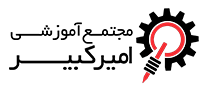


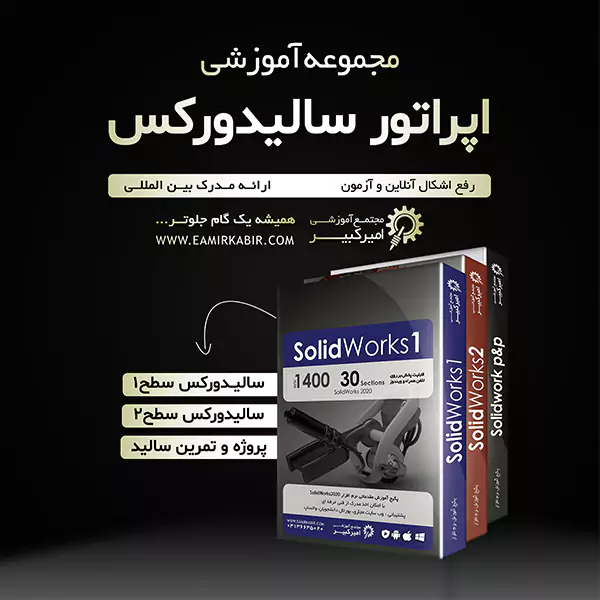
دیدگاهها
هیچ دیدگاهی برای این محصول نوشته نشده است.